PS森林场景香水合成发布时间:2019年10月24日 16:28
1.新建【画布】。拖入【背景】和【香水】,调整大小和位置。依次拖入前景素材,调整大小和位置。石头是【Ctrl+J】复制多个,调整大小、角度和位置。多余的部分,添加【蒙版】,用【套索工具】选取,填充黑色。【Ctrl+G】将它们分别编组。
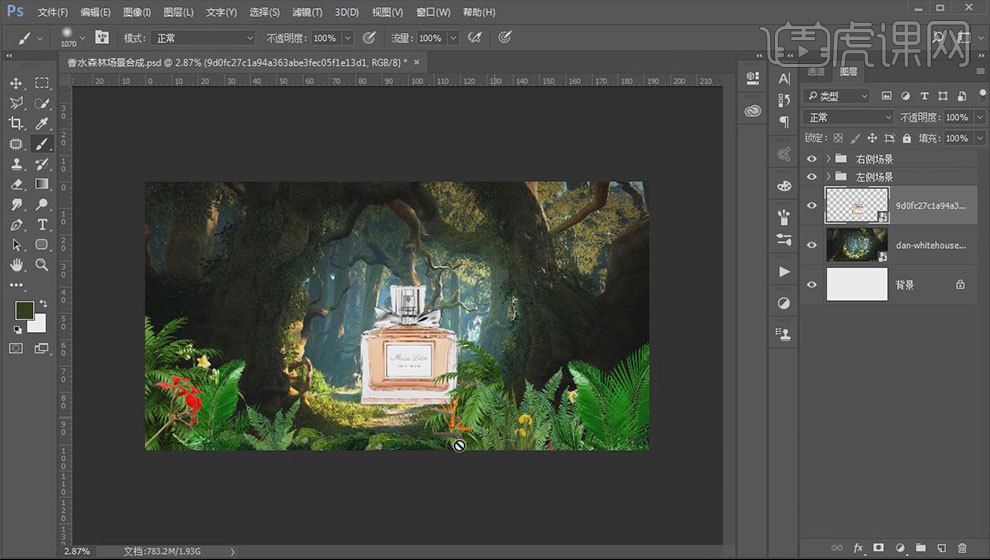
2.拖入【小草】再前面石头上。进入【智能对象】,点击【通道】,选择蓝通道,右键选择【复制通道】。【Ctrl+L】色阶,加强明暗对比。用黑色画笔涂抹需要的部分,点击-【选择-色彩范围】,吸取黑色。回到图层,【Ctrl+J】复制。【Ctrl+S】保存,【Ctrl+W】关闭。
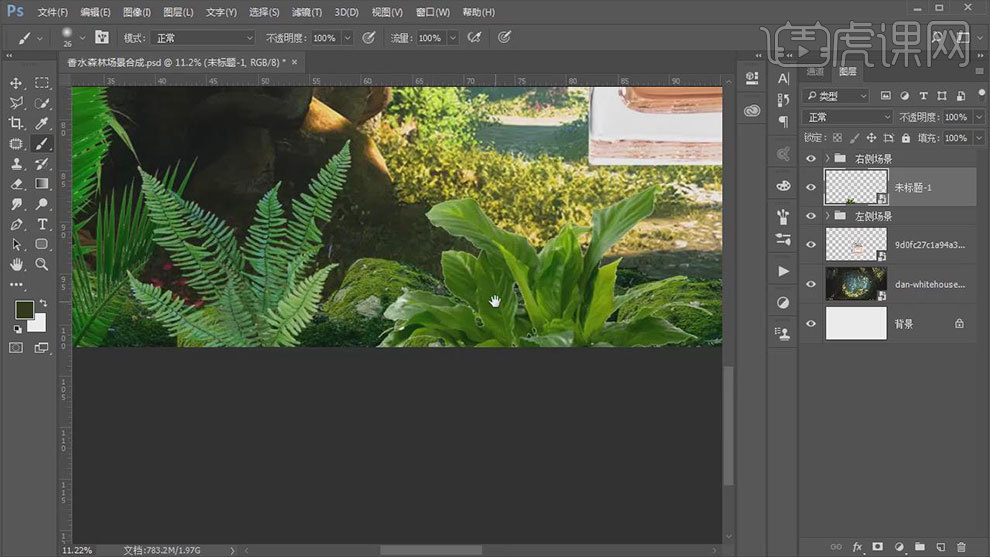
3.再进入智能对象,点击-【图层-修边-去边】,1像素。存储。拖入【草】放在香水前面,按住【Alt】键拖动复制草,【Ctrl+T】右键选择水平翻转,调整位置。
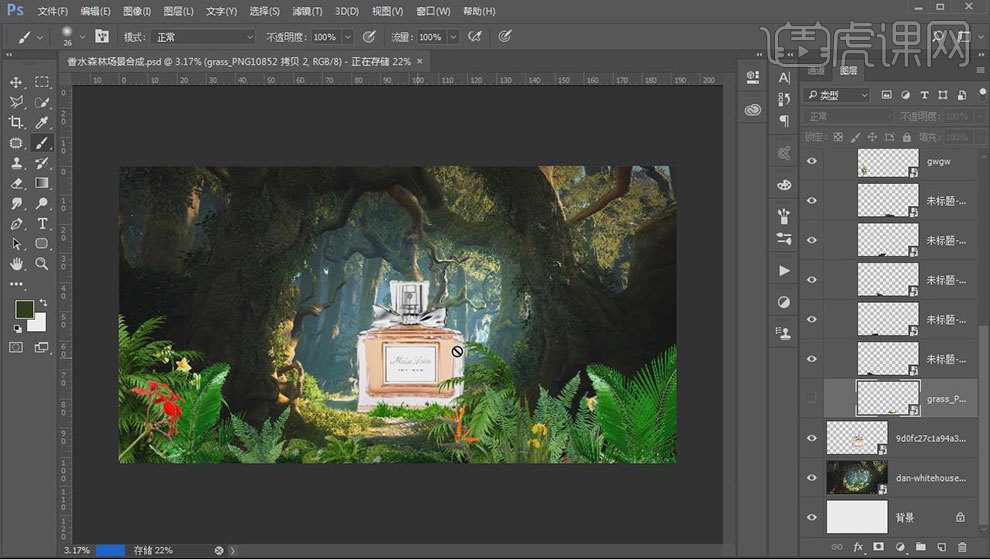
4.给右侧前景添加【曲线】,压暗。用【黑色画笔】在蒙版上擦出受光面。添加【色相/饱和度】,选择绿色通道,降低饱和度。添加【可选颜色】,选择绿色,调整参数。编组调整图层,复制到左边侧前景。
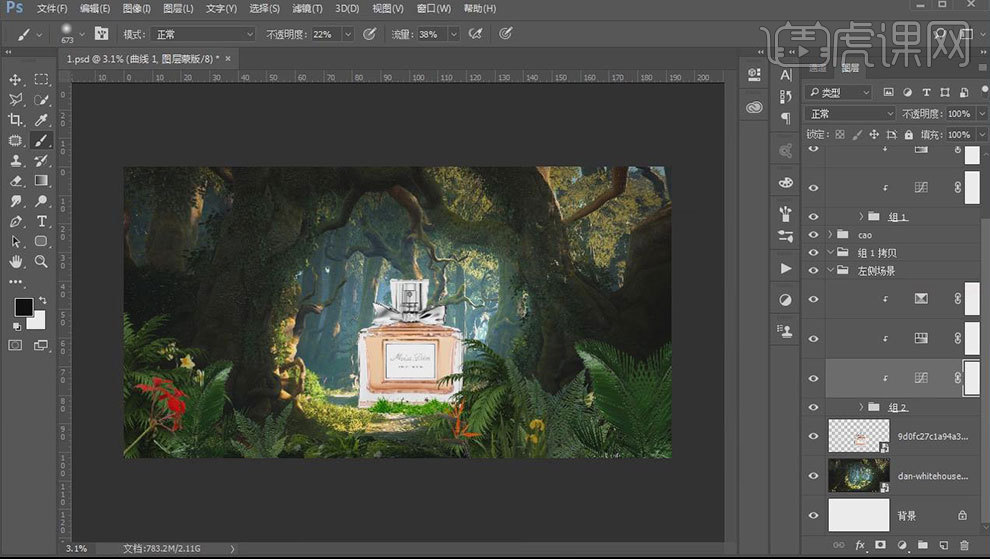
5.左侧前景图层上方新建【图层】,【Alt+单击图层间】创建剪切蒙版。用【黑色画笔】涂抹暗部。模式为【正片叠底】,降低不透明度。选择亲前面的花,点击-【滤镜-模糊-动感模糊】,调整角度和距离。同样的方法处理左右场景的明暗。
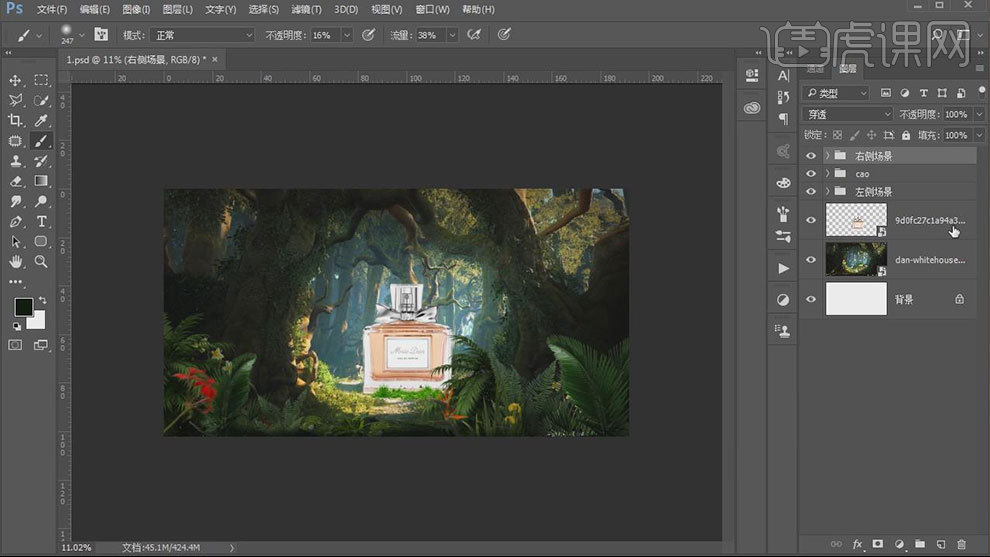
6.给香水添加【曲线】,降低亮度和中间调。香水上方新建【剪切图层】,吸取产品暗部颜色,用【画笔】加强暗部。

7.香水下方新建【图层】,用【黑色画笔】,降低画笔不透明度和流量,绘制产品的投影。模式为【正片叠底】,降低不透明度。再新建【图层】,提高画笔不透明度和流量,绘制接触阴影。模式为【正片叠底】,降低不透明度。
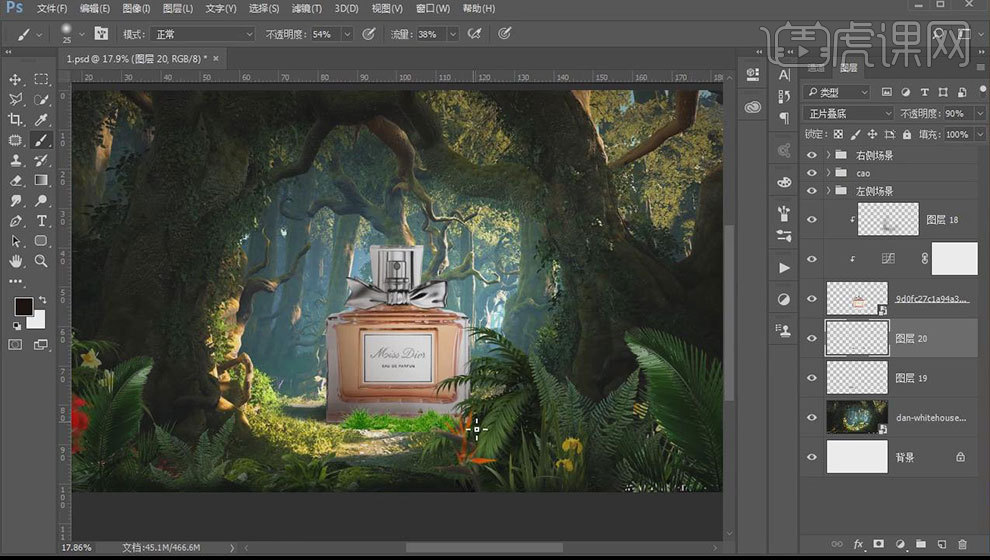
8.给产品前面的草添加【曲线】,降低亮度。用【画笔】在蒙版上擦出受光部分。添加【色相/饱和度】,降低饱和度,增加明度,调整色相。添加【可选颜色】,调整绿色和黄色通道。给草组添加【蒙版】,用【画笔】将素材融合。
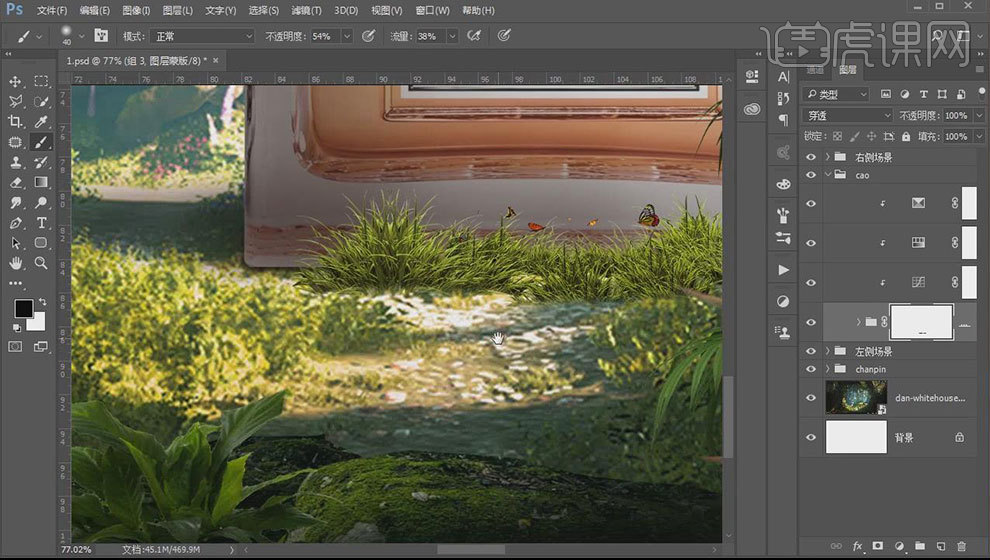
9.同样的方法绘制草的阴影。选择产品,点击-【滤镜-锐化-USM锐化】,调整参数。选择曲线的蒙版,用【黑色画笔】擦出产品的亮面。
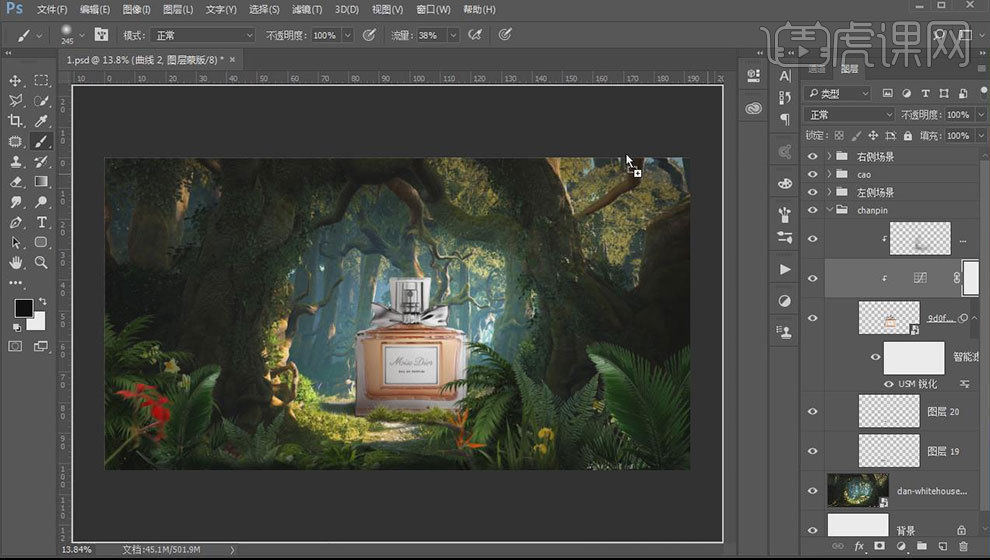
10.打开蝴蝶素材,用【套索工具】抠出需要的蝴蝶,拖入画布。调整大小、角度和位置。拖入【太阳光】,调整大小和位置。添加【蒙版】,用【套索工具】和【画笔】擦掉多余的部分。
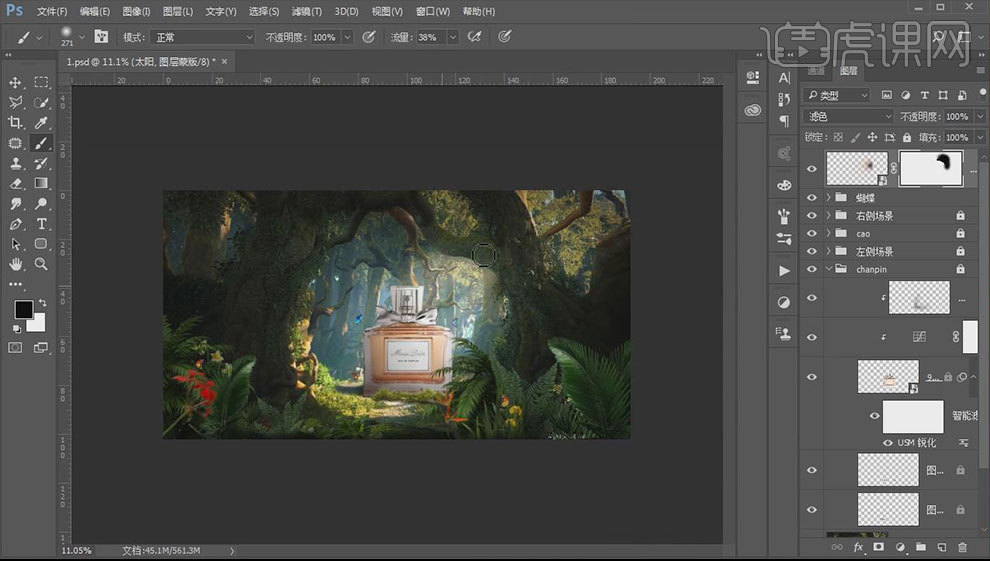
11.再用【白色画笔】在树的边缘轻微擦出反光。新建【图层】,用【黄色画笔】绘制光线,模式为【滤色】,降低不透明度。新建【图层】,选择偏红一点的黄色,继续绘制光,模式为【滤色】。

12.给整体画面添加【照片滤镜】,选择第一个滤镜,浓度为【50】。用【画笔】擦除前面不受光的部分。【Ctrl+Alt+Shift+E】盖印图层,复制,模式改为【叠加】。点击-【滤镜-其它-高反差保留】,1像素。
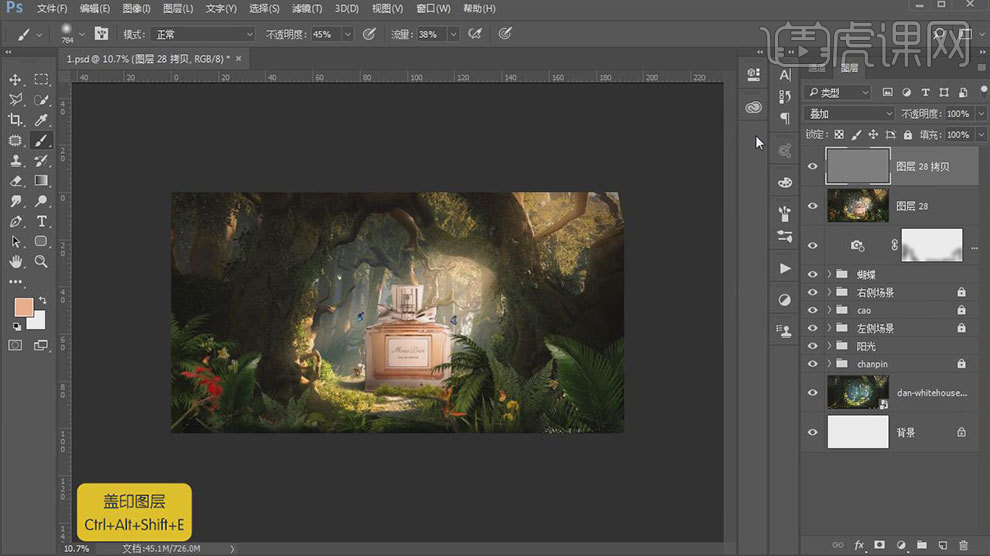
13.再盖印图层,打开【Camera Raw 滤镜】,调整【色温】,【清晰度】和【饱和度】。添加【晕影】。增加【颗粒数量】。
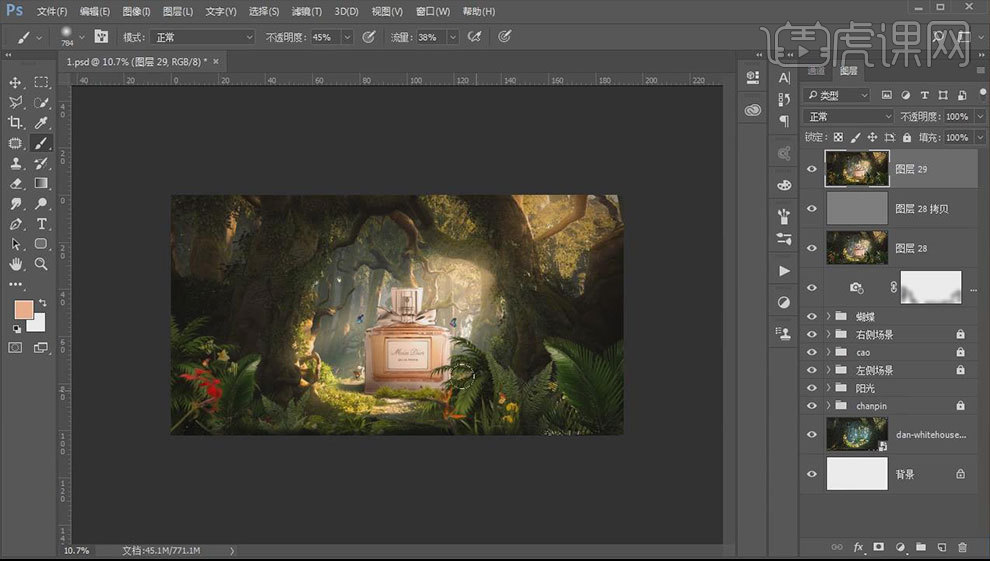
14.最终效果如图示。



















